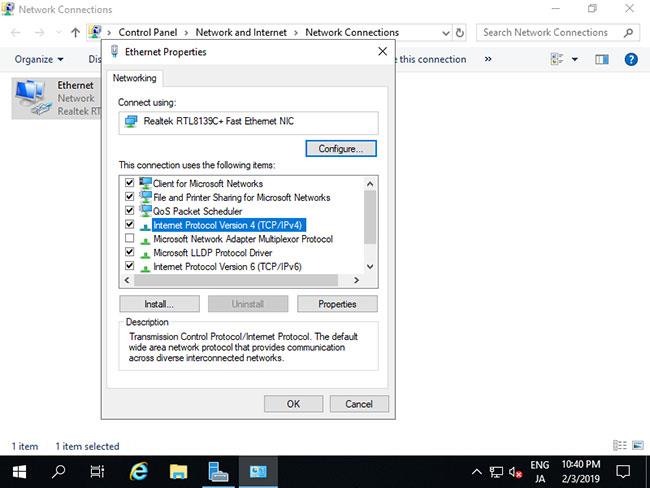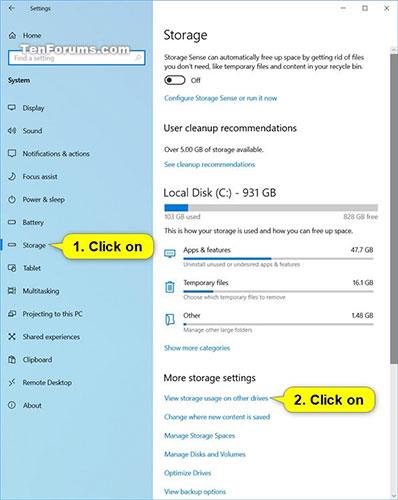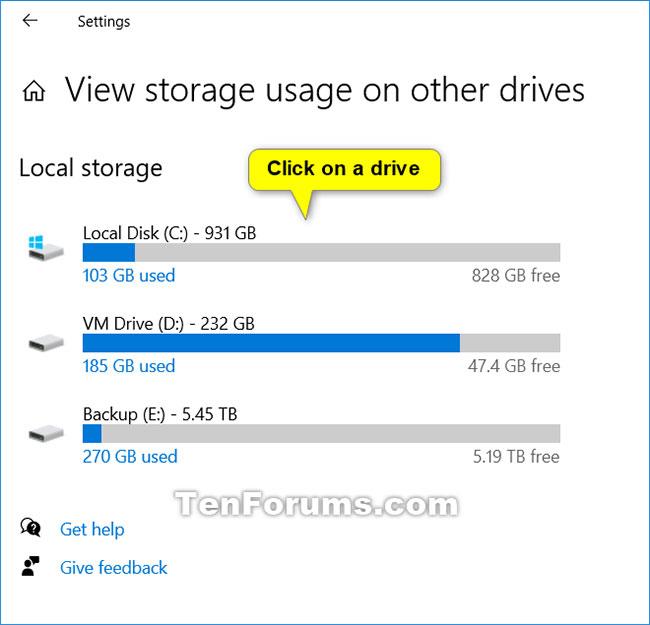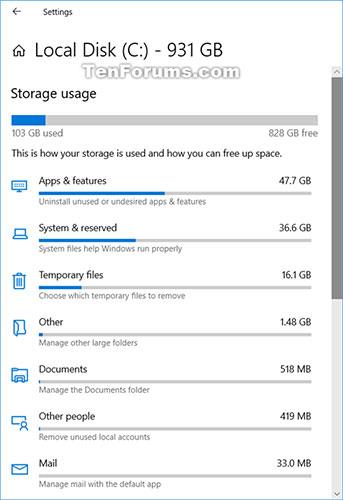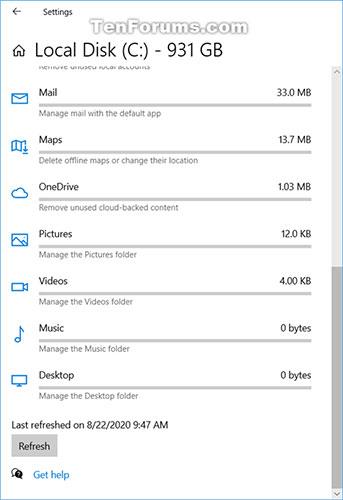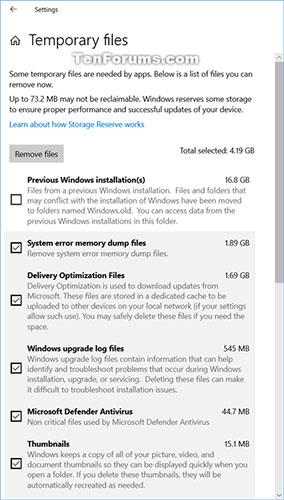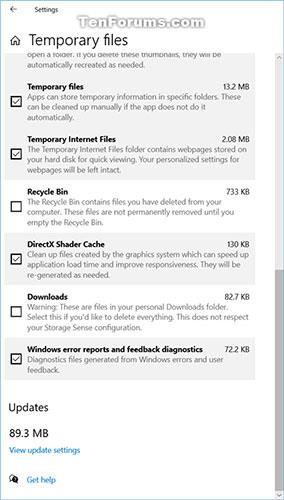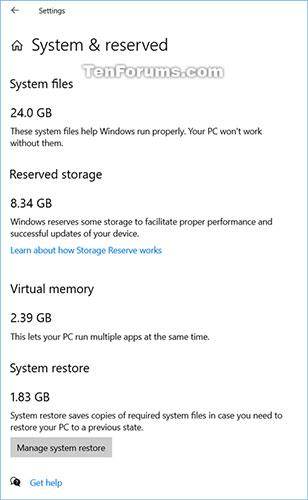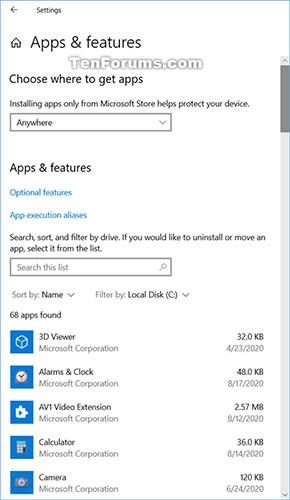L'utilizzo della memoria ti consente di vedere cosa sta riempiendo la tua memoria locale e liberare spazio sul tuo PC.
Questa guida ti mostrerà come visualizzare l'utilizzo della memoria delle unità di archiviazione locali in Windows 10 .
Come visualizzare l'utilizzo della memoria delle unità in Windows 10
Procedi come segue:
1. Apri Impostazioni e fai clic sull'icona Sistema .
2. Fare clic su Archiviazione a sinistra, quindi fare clic sul collegamento Visualizza utilizzo spazio di archiviazione su altre unità a destra, nella sezione Altre impostazioni di archiviazione .
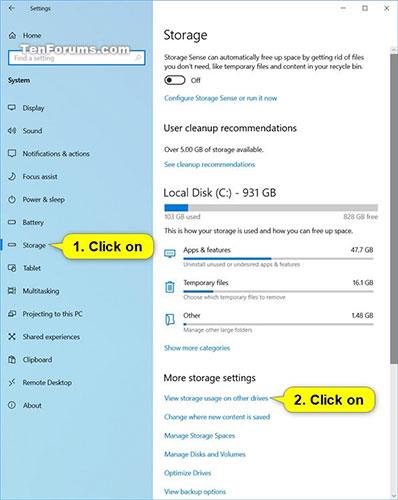
Fare clic sul collegamento Visualizza utilizzo spazio di archiviazione su altre unità
3. Fare clic sull'unità di cui si desidera visualizzare l'utilizzo della memoria.
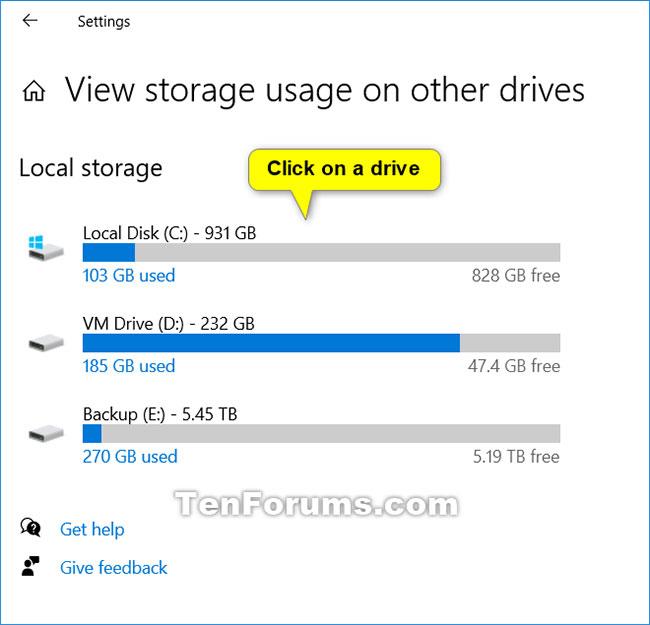
Fai clic sull'unità di cui desideri visualizzare l'utilizzo della memoria
4. Ora vedrai come viene utilizzata la memoria su questa particolare unità.
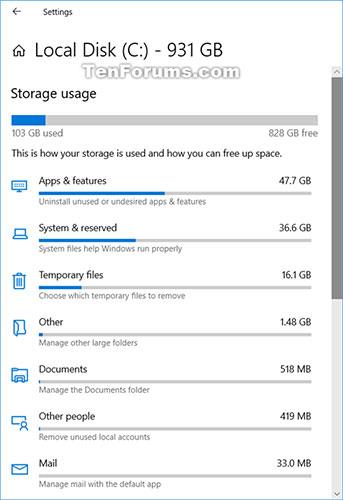
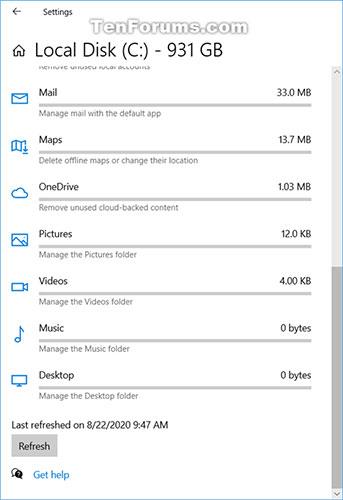
5. È possibile fare clic su ciascun elemento elencato nel passaggio 4 sopra per vedere come le opzioni disponibili gestiscono l'utilizzo della memoria.
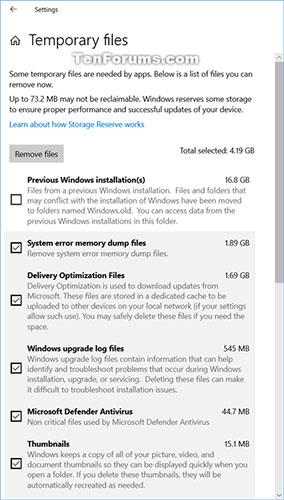
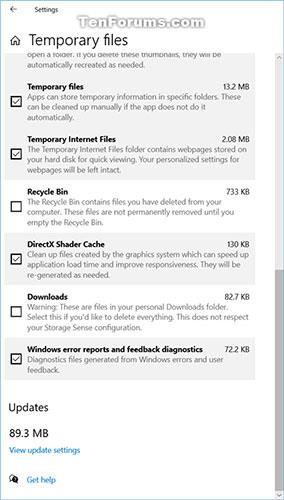
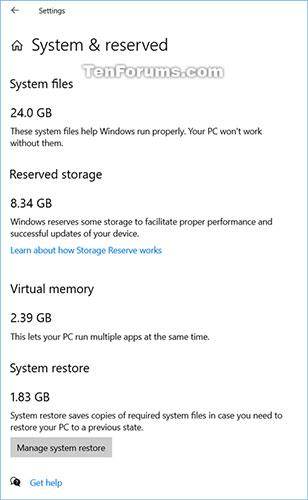
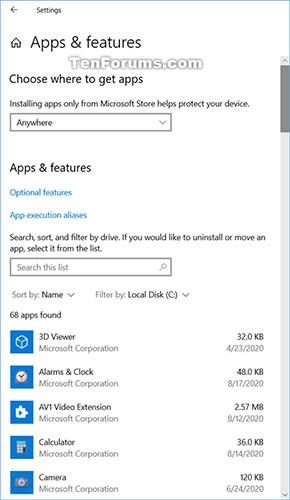
Spero che tu abbia successo.